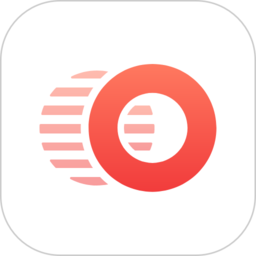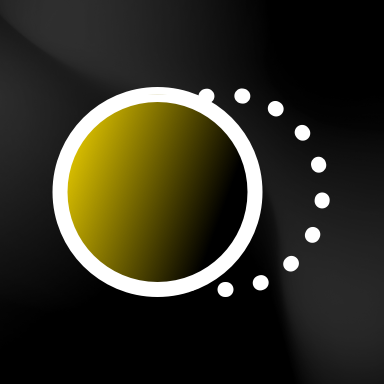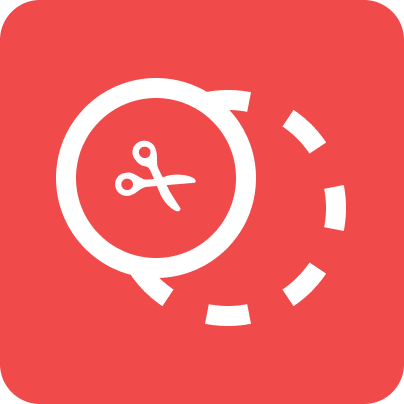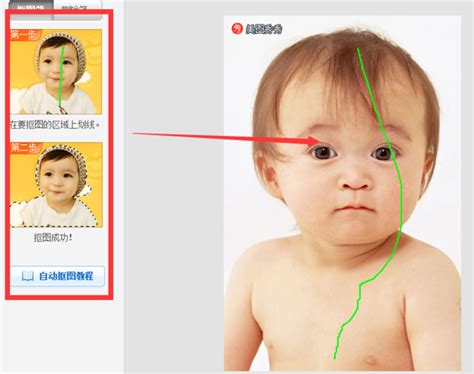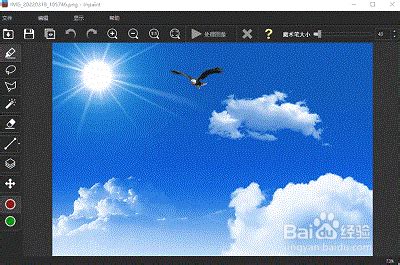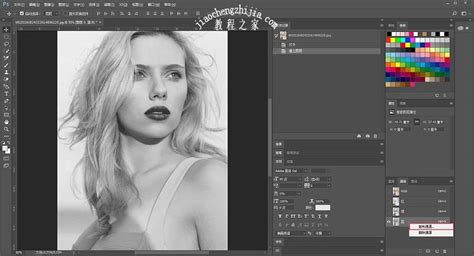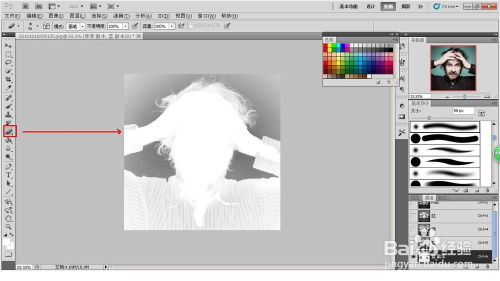如何进行Removebg一键抠图的详细步骤?

在数字化时代,图片处理已成为许多人的日常需求。无论是为了社交媒体分享、商业宣传,还是个人创作,一张好的图片往往能让你的内容更加出彩。然而,对于非专业人士来说,使用专业的图像编辑软件如Photoshop可能会显得有些复杂和耗时。这时,Removebg一键抠图工具便成为了我们的救星。本文将详细介绍如何利用Removebg进行一键抠图,让你轻松掌握这一实用技能。

一、了解Removebg
Removebg是一款功能强大的在线图片背景移除工具,它利用先进的人工智能技术,能够自动识别并移除图片中的背景,让你的图片主体更加突出。这款工具无需下载任何软件,只需在浏览器中打开其网站,即可进行图片处理。同时,Removebg还提供了简洁明了的用户界面,即便是初学者也能轻松上手。
二、准备工作
在开始使用Removebg之前,你需要确保以下几点:
1. 网络环境:保持稳定的网络连接,以确保图片上传和处理过程顺利进行。
2. 图片素材:准备好你想要处理的图片,可以是人物、物品、动物等任何你想要移除背景的对象。
3. 浏览器选择:推荐使用谷歌浏览器(Chrome),因为Removebg在Chrome上的兼容性和性能表现最佳。
三、一键抠图详细步骤
步骤一:访问Removebg网站
1. 打开谷歌浏览器,在地址栏中输入“[https://www.remove.bg/zh](https://www.remove.bg/zh)”并按下回车键。
2. 你将看到Removebg的官方网站页面,页面上会显示一个上传图片的按钮以及一些示例图片。
步骤二:上传图片
1. 在页面中央,你会看到一个“上传图片”的按钮。点击该按钮。
2. 此时,会弹出一个文件选择窗口。在你的本地文件夹中找到你想要处理的图片,选中它并点击“打开”。
3. 你可以直接拖拽图片到Removebg的网页中,或者从本地文件夹中选择图片进行上传。如果你只是想测试一下效果,也可以点击网站上的示例图片进行尝试。
步骤三:等待处理
1. 上传图片后,Removebg会自动开始处理你的图片。处理时间取决于图片的大小和复杂程度,一般来说,只需几秒钟即可完成。
2. 在处理过程中,你可以看到页面上的进度条显示处理进度。同时,页面下方还会显示一些处理提示和注意事项。
步骤四:查看处理效果
1. 处理完成后,Removebg会自动展示处理后的图片效果。此时,你可以看到图片的背景已经被完全移除,只剩下你想要保留的主体部分。
2. 你可以在页面右侧选择不同的预览选项,如“移除背景”、“添加背景颜色”或“添加背景图像”等,以查看不同效果。
步骤五:下载处理后的图片
1. 如果你对处理效果满意,可以点击页面右侧的“下载”按钮。
2. 弹出的下载窗口会让你选择下载的图片格式和尺寸。根据需要选择合适的选项,然后点击“下载”按钮。
3. 等待下载完成后,你就可以在本地文件夹中找到处理后的图片了。
四、高级功能与应用
除了基本的背景移除功能外,Removebg还提供了一些高级功能和应用场景,让你的图片处理更加灵活多样。
1. 批量处理
如果你有多张图片需要处理,可以使用Removebg的批量处理功能。只需将多张图片上传到一个文件夹中,然后按照上述步骤进行操作,Removebg会自动处理这些图片并生成处理后的文件。
2. 背景替换
在Removebg中,你不仅可以移除背景,还可以添加新的背景颜色或图像。这个功能在社交媒体分享、商业宣传等方面非常有用。例如,你可以将一张人物照片的背景替换为与主题相符的颜色或图像,以增强视觉效果。
3. 证件照处理
Removebg还特别适合处理证件照。如果你需要更改证件照的背景颜色,但又不想花费太多时间和精力去照相馆重拍,那么Removebg就是一个很好的选择。只需上传你的证件照,然后按照上述步骤移除背景并添加新的背景颜色即可。
五、注意事项与技巧
1. 图片质量:为了确保最佳的处理效果,建议上传高质量的图片。如果图片质量太低,可能会导致处理后的图片效果不佳。
2. 边缘处理:在处理一些边缘复杂或细节丰富的图片时,Removebg可能无法完全自动识别并移除背景。此时,你可以尝试使用手动调整工具或其他图片编辑软件来进一步优化处理效果。
3. 隐私保护:在使用Removebg等在线工具时,请注意保护你的隐私信息。尽量避免上传包含敏感信息的图片,并定期清理浏览器缓存和Cookie。
4. 免费次数限制:虽然Removebg提供了免费试用次数,但如果你需要频繁使用这个功能,可以考虑购买其付费套餐以享受更多服务。
- 上一篇: 轻松指南:如何申请亲清在线留杭补贴
- 下一篇: 如何进行在线值机操作?
-
 PS抠图详细步骤与技巧资讯攻略10-29
PS抠图详细步骤与技巧资讯攻略10-29 -
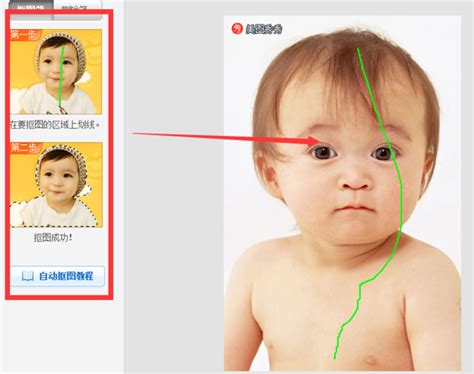 如何使用美图秀秀进行抠图操作?资讯攻略11-03
如何使用美图秀秀进行抠图操作?资讯攻略11-03 -
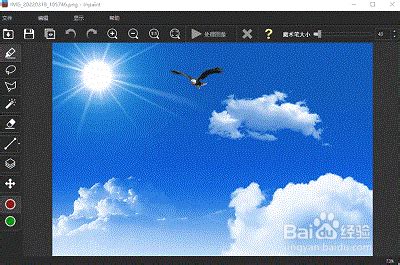 轻松学会:如何使用Inpaint进行高效抠图资讯攻略12-07
轻松学会:如何使用Inpaint进行高效抠图资讯攻略12-07 -
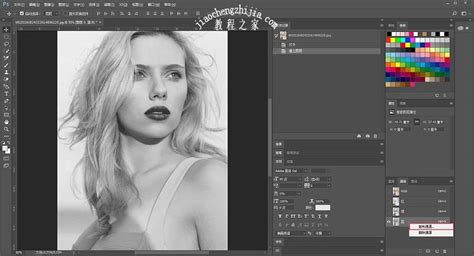 如何进行PS通道抠图步骤?资讯攻略12-07
如何进行PS通道抠图步骤?资讯攻略12-07 -
 美图秀秀如何进行抠图操作资讯攻略11-03
美图秀秀如何进行抠图操作资讯攻略11-03 -
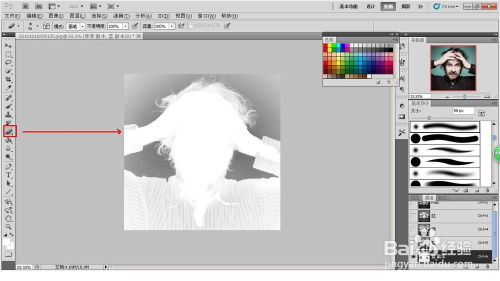 PS通道抠图详细步骤图解资讯攻略12-29
PS通道抠图详细步骤图解资讯攻略12-29